Cara Membuat Hyperlink Dapat Diklik Tanpa Tombol Ctrl Microsoft Word – Hyperlink pada suatu dokumen berfungsi sebagai pintasan untuk mempermudah penulis atau pembaca menuju ke halaman lain, baik itu ke suatu dokumen atau suatu situs website.
Dokumen Microsoft Word tidak hanya dapat memuat satu hyperlink melainkan lebih dari itu, dengan kata lain mampu menamung lebih banyak hyperlink.
Yang menarik pada dokumen Microsoft Word, hyperlink dapat diedit atau diatur sesuai keinginan, seperti mengubah warna hyperlink, membuat dan menghapus, mengubahnya menjadi teks biasa hingga mengatur cara membuka.

Beberapa orang yang sering membutuhkan bahan-bahan dari suatu dokumen atau halaman website, sehingga perlu mengatur hyperlink lebih mudah untuk dibuka.
Oleh karena itu, artikel cara membuat Hyperlink dapat diklik tanpa tombol Ctrl Microsoft Word disajikan oleh Inpowin untuk memudahkan anda untuk membuka hyperlink yang terdapat pada dokumen Word anda.
Tentang Hyperlink
Dalam mengakses hyperlink dalam dokumen Microsoft Word, secara default perlu menekan tombol Ctrl lalu mengklik hyperlink-nya.
Cara tersebut diterapkan guna menghindari hyperlink yang terakses secara tidak sengaja dan dapat menggangu kegiatan membaca atau menulis.
Sehingga pada penerapannya bisa disesuaikan dengan kebutuhan penulis atau pembaca yang membutuhkan akses hyperlink seperti apa.
Hyperlink merupakan suatu cara yang biasa digunakan menghubungkan satu slide dengan dokumen atau halaman website.
Selain itu hyperlink juga dapat menghubungkan pada pada objek, aplikasi dan lain-lain.
Hyperlink juga dapat diartikan sebagai suatu teks yang dapat mengarahakan tampilan dokumen ke halaman lain.
Berdasarkan jenisnya hyperlink dapat diberdakan menjadi tiga antara lain:
- Absolute Address (Alamat Mutlak), adalah URL yang meliputi protocol, network location, path and file name. yang membutuhkan internet untuk mengaksesnya, umumnya link dari suatu situs web milik pribadi atau orang lain.
- Relatif Address (Alamat relatif), ialah URL yang hanya menyebutkan Path and File name saja. Sering dijumpai pada suatu website dan digunakan untuk beralih ke halaman lain dalam website yang sama.
- Link To Section tertentu, penggunaanya dapat dilakukan tanpa internet, misalnya untuk beralih ke bagian lain dari sutu dokumen, bisa juga menuju dokumen yang berada dalam drive laptop atau komputer anda.
Hyperlink sangat berguna pada dokumen yang ingin diberi penjelasan lebih pada suatu dokumen namun menginginkan isi dokumen tidak terlalu panjang.
Penerapan hyperlink dapat berbentuk teks atau gambar.
Untuk menghindari kesan ramai pada suatu tulisan atau dokumen Microsoft Word, warna hyperlink dapat diubah menyesuaikan tulisan lain atau tulisan utama pada suatu dokumen.
Pengaturan warna ini juga bisa diatur sesuai kebutuhan dan keinginan agar tampilannya lebih menarik.
Hyperlink dapat dibuat dan dimuat pada berbagai platform online atau Offine, berikut beberapa cara sederhana dalam Membuat Hyperlink pada Microsoft Word.
- Membuat link ke Web:
- Buka Dokumen Word
- lok kata/kalimat yang ingin ditambahkan link > Klik kanan> link atau Insert Link > Exiting File Or Web Page > isi Addres
- Klik OK.
- Membuat link ke bagian tertentu:
- Blok bagian tertentu (misalnya judul atau sub judul) > Insert > Bookmark > isi Bookmark name > Klik Add.
- Pada bagian daftar isi Klik Kanan > Klik kanan> link atau Insert Link > Klik Place In This Documen > Pilih Bokkmark Sebelumnya
- Klik OK.
- Membuat Link daftar Isi Ke Heading:
- Blok bagian daftar Isi yang diinginkan > Klik kanan> link atau Insert Link > Klik Place In This Documen > Pilih Heading sesuai ketentuan
- Klik OK.
Cara Membuat Hyperlink Dapat Diklik Tanpa Tombol Ctrl Microsoft Word
1. Cara Membuat Hyperlink Dapat Diklik Tanpa Tombol Ctrl Microsoft Word
Berikut adalah cara membuat Hyperlink dapat diklik tanpa tombol Ctrl Microsoft Word yang dapat kita terapkan pada dokumen Microsoft Word kita:
- Buka dan jalanlankan file Microsoft Word
- Klik Options dengan cara berikut:
- Dibagian kiri atas pilih menu File, dan langsung klik Options bagi pengguna Microsoft Word 2010. 2013, 2016, 2019 dan 365
- Bagi pengguna Microsoft Word 2007, Klik tombol microsoft Office Button dan pilih word options
- Kemudian pilih Advanced
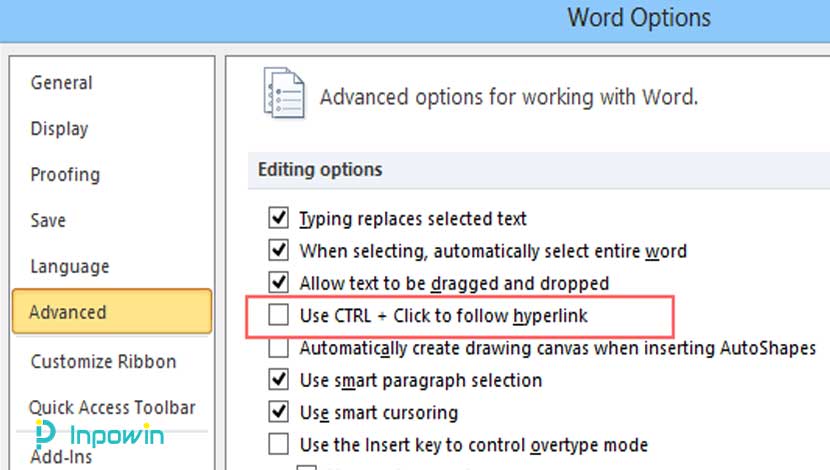
- Pada bagian Editing Options, hapus atau hilangkan centang pada kotak Use CTRL + Click to Follow Hyperlink.
- Kemudian Klik OK.
Saat kotak dialog telah tertutup, berarti perintah tersebut telah berhasil dan untuk mencoba ,mengklik langsung hyperlink pada dokumen Word anda.
Baca Juga: Cara Membuka Dokumen Microsoft Word Dalam Mode Read-Only
2. Cara Membuat Hyperlink Dapat Diklik Tanpa Tombol Ctrl Microsoft Outlook
Tidak hanya pada dokumen Microsoft Word, bagi anda yang sering menggunakan Microsoft Outlook, cara membuat Hyperlink dapat diklik tanpa tombol Ctrl Microsoft Word juga dapat diterapkan pada Microsoft Outlook.
Berikut langkah-langkah yang dapat dilakukan:
- Buka dan jalanlankan file Microsoft Outlook
- pengguna
- Microsoft Outlook 2010. 2013, 2016, 2019 dan 365
- Pilih menu File dan klik Options,
- Pada kotak dialog Outlook Options, pilih Tab Mail lalu klik Editor Options pada Composes messages
- Bagi pengguna Microsoft Outlook 2007,
- Anda dapat langsung menekan tombol microsoft Office Button dan pilih Editor Options
- Kemudian pilih Advanced
- Pada bagian Editing Options, hapus atau hilangkan centang pada kotak Use CTRL + Click to Follow Hyperlink.
- Kemudian Klik OK.
Maka semua kotak dialog akan tertutup.
Kesimpulan
Itulah cara membuat Hyperlink dapat diklik tanpa tombol Ctrl Microsoft Wordd yang dapat memudahkan anda dalam mengakses hyperlink pada dokumen anda.





